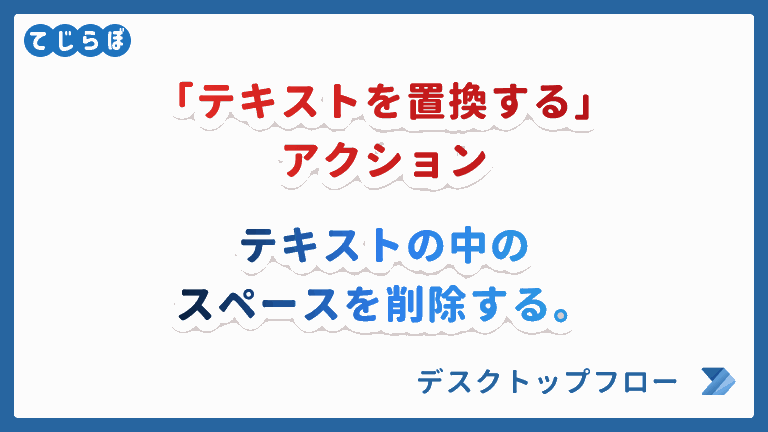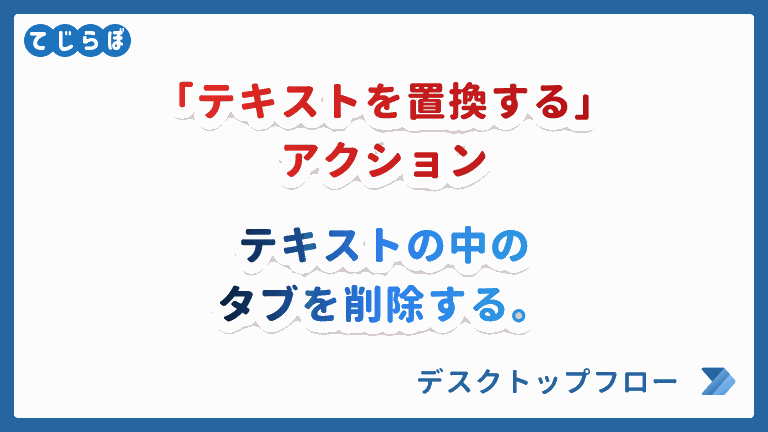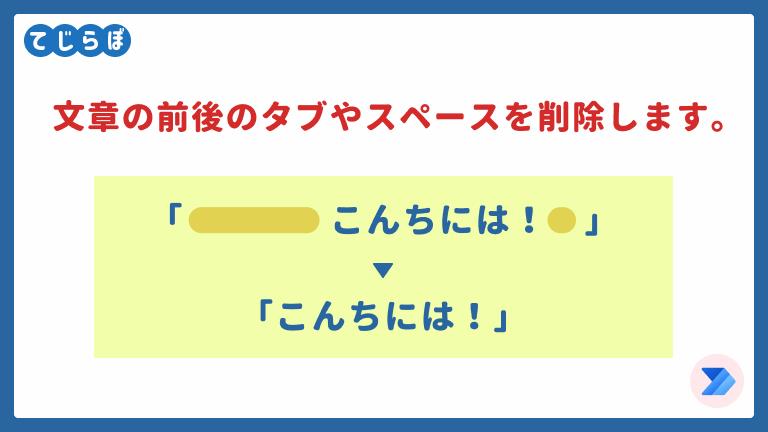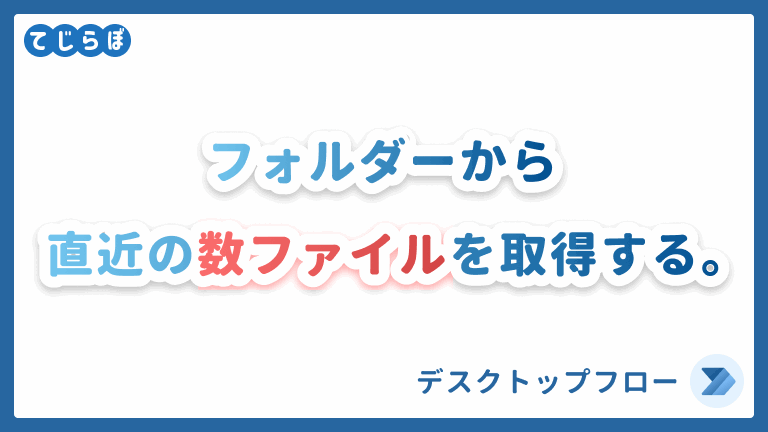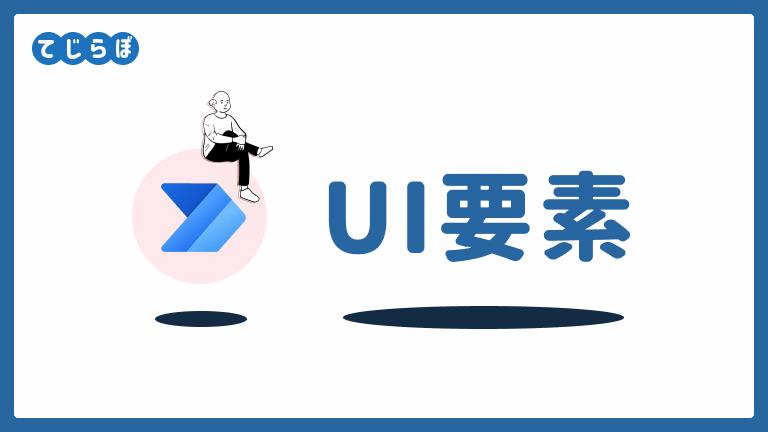ガチなシャツ

リライブシャツすごすぎワロタwwwwww【リライブシャツを買ってみたらガチだった。】 リライブシャツ 着るだけで「身体機能をサポートする」怪しいシャツがガチだった。 YouTubeやSNSでバズってた「リライブ...

Power Automate for Desktopに関する記事の一覧です。
2021年 Microsoft純正RPAソフトウェア『Power Automate for Desktop(PAD)』がWindowsユーザに無償提供されることとなりました。Windows11には標準搭載されて、RPAがグンと身近になった大きなニュースでしたね。
ノンプログラマーでも気楽に扱える自動化ツールPADを、より身近に感じていただけるように解説していますので是非ご覧ください。